J’aimerais partager mon expérience et mes conseils pour supprimer le carrousel de papier peint sur les smartphones Xiaomi. Il y a quelque temps, j’ai mis à jour le logiciel de mon smartphone et j’ai remarqué qu’à chaque fois que je déverrouille l’écran, un nouveau fond d’écran s’affiche dans le carrousel. Cette fonctionnalité peut sembler intéressante au premier abord, mais au fil du temps, elle a commencé à m’ennuyer. J’ai trouvé le moyen de désactiver cette fonction et de retrouver mon fond d’écran préféré.
Comment supprimer la fonction Carrousel de fonds d’écran de votre téléphone Xiaomi ?
Il est important de noter que mes conseils sont basés sur mon expérience et mes recherches et qu’ils peuvent ne pas être parfaits pour tous les modèles de smartphones Xiaomi. En effet, les paramètres peuvent différer en fonction de la version MIUI. Dans tous les cas, vous devez ouvrir les Paramètres et sélectionner Carrousel de fonds d’écran. Suivez donc les étapes suivantes :
- Ouvrir les paramètres.
- Sélectionnez ensuite Affichage permanent et Écran de verrouillage.
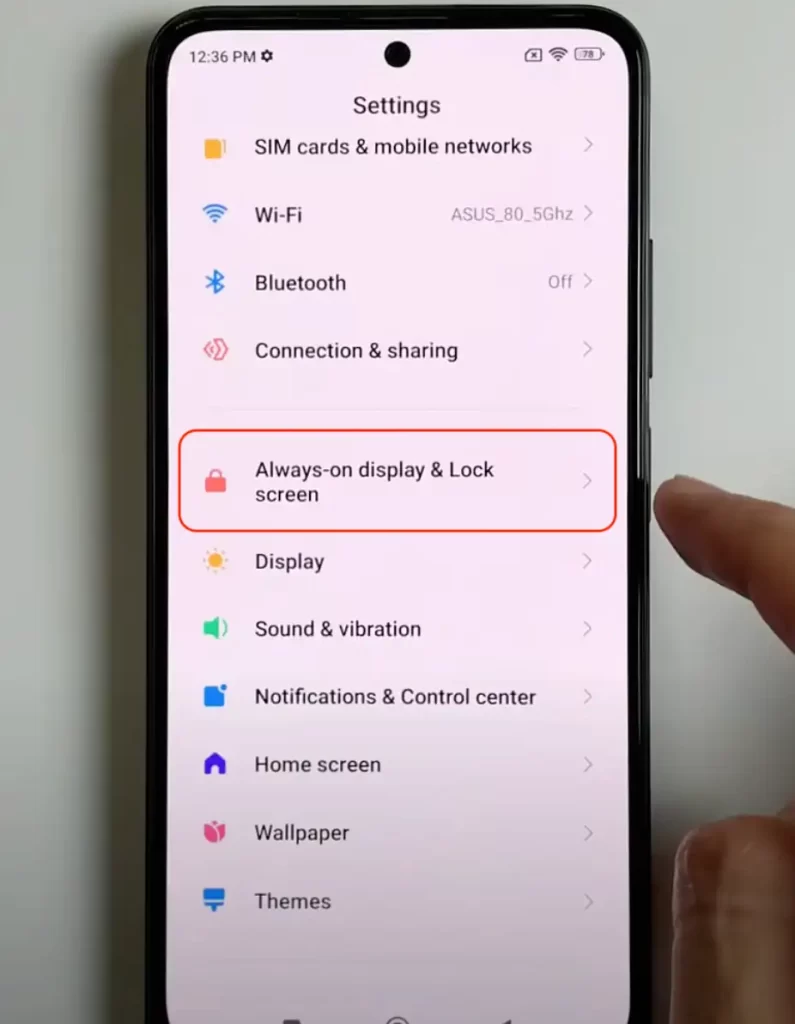
- Dans la nouvelle fenêtre, vous devez appuyer sur Carrousel de papiers peints.
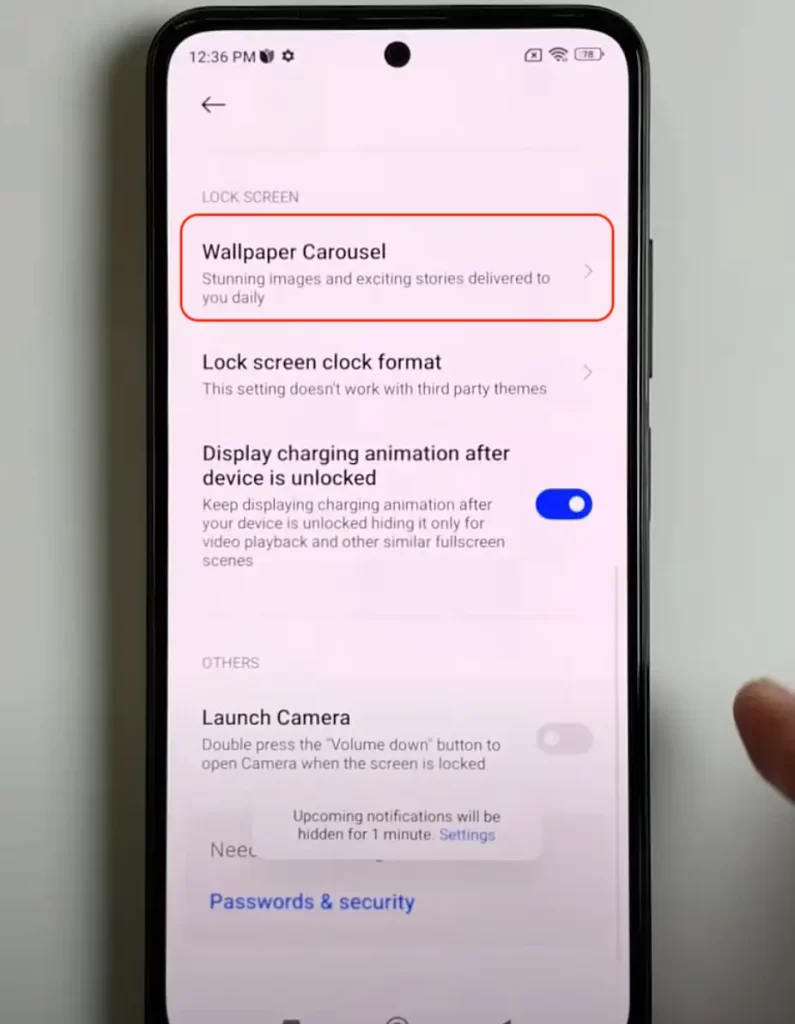
- Sur la page suivante, désactivez l’option Activer.
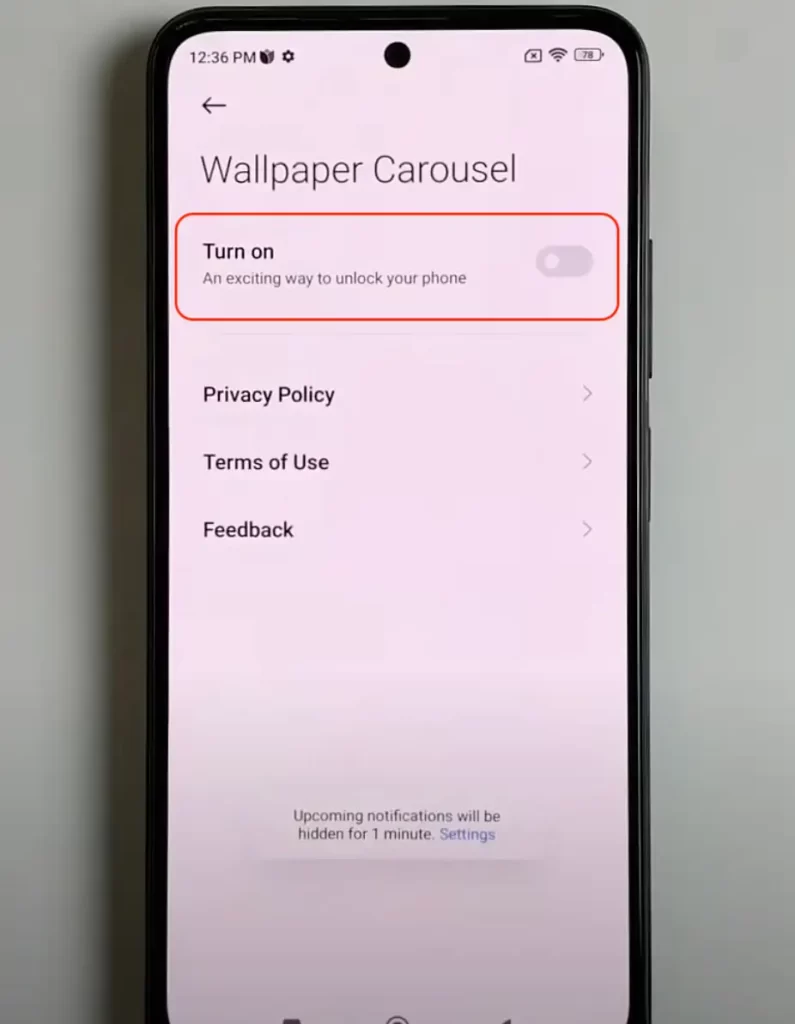
Après avoir suivi ces étapes, la fonction Carrousel de fonds d’écran devrait être supprimée de votre téléphone Xiaomi. Vous ne verrez plus la rotation automatique des fonds d’écran sur votre écran de verrouillage ou votre écran d’accueil. Au lieu de cela, vous pouvez définir et personnaliser manuellement vos fonds d’écran selon vos préférences.
Comment supprimer l’icône du carrousel de papier peint de l’écran de verrouillage sur Xiaomi ?
Après avoir désactivé le carrousel de papier peint sur votre smartphone Xiaomi, il se peut que vous ayez encore une icône sur l’écran de verrouillage indiquant que vous utilisiez cette fonctionnalité auparavant. Pour supprimer cette icône, vous devez suivre les étapes suivantes :
- Ouvrir les paramètres.
- Sélectionnez ensuite À propos du téléphone.
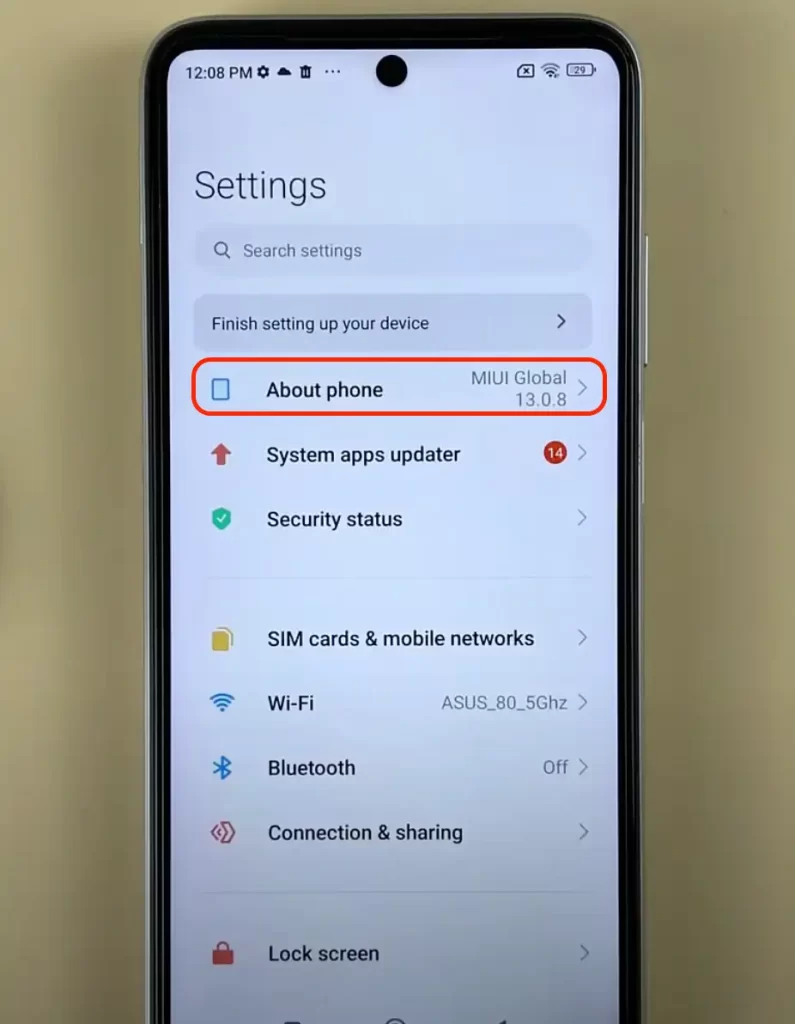
- Sélectionnez Stockage et appuyez sur Apps et données.
- Dans la nouvelle fenêtre, sélectionnez la section Carrousel de papiers peints.
- Appuyez ensuite sur Désinstaller l’application.
- Confirmez vos actions.
Ainsi, vous éliminez à la fois la fonction et l’icône inutile sur l’écran de verrouillage. Si vous souhaitez l’installer à nouveau, vous pouvez trouver la fonction via l’application Mi Wallpaper Carousel du Google Play Store.
Et n’oubliez pas que si vous ne trouvez pas une application particulière dans le magasin, mais que vous êtes sûr qu’elle existe, changez de région et vous trouverez ce que vous cherchez.
Étant donné qu’Android permet aux utilisateurs de personnaliser toutes les fonctions nécessaires et inutiles en fonction de leurs besoins, il est très facile d’éliminer un grand nombre d’applications et de fonctions indésirables après l’achat d’un smartphone. Il est également facile de les réinstaller.
Comment changer le fond d’écran sur Xiaomi ?
Sur les smartphones Xiaomi, vous pouvez choisir votre fond d’écran à partir d’un thème (fond d’écran préinstallé) ou de la galerie (vos propres photos ou des images téléchargées). Voici plus d’informations sur chacun d’entre eux :
Des thèmes
Xiaomi propose un large choix de thèmes préinstallés avec différents jeux de fonds d’écran. Vous pouvez choisir un thème qui correspond à votre style ou à votre humeur et appliquer tous les fonds d’écran de ce thème ou en sélectionner certains. Les thèmes sont généralement divisés en catégories. Pour changer le fond d’écran de votre téléphone Xiaomi, vous pouvez suivre les étapes suivantes :
- Ouvrez l’application Thèmes sur votre smartphone.
- Sélectionnez ensuite la section Fonds d’écran au bas de l’écran.
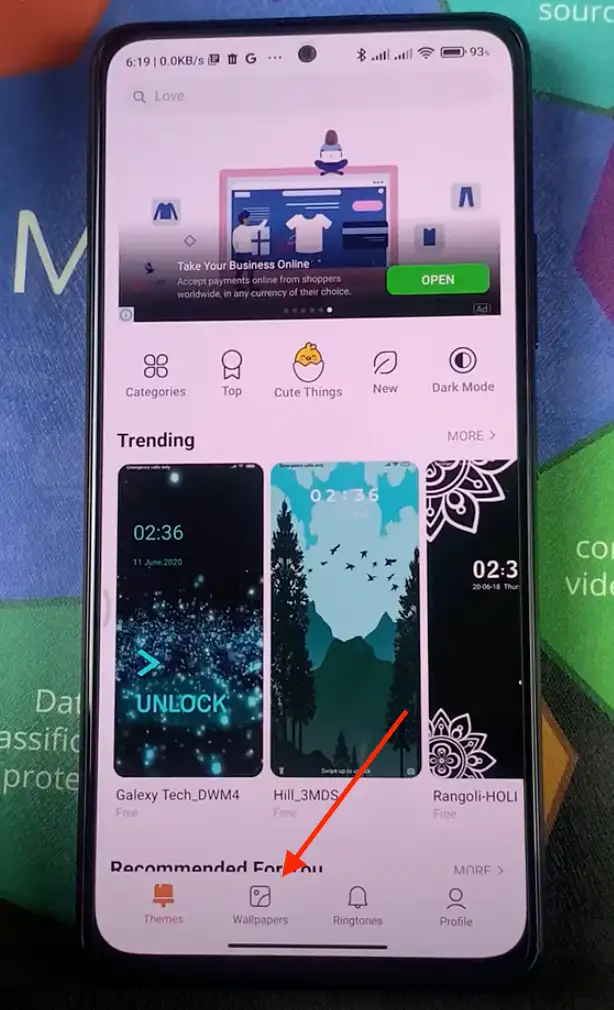
- Sélectionnez ensuite l’option souhaitée dans la liste.
- Appuyez ensuite sur Appliquer.
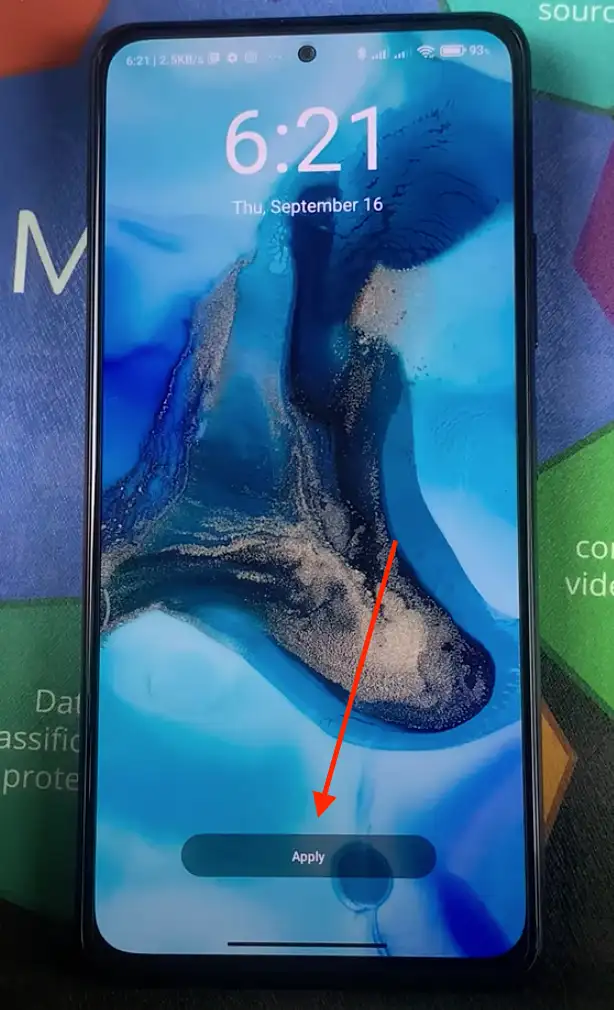
Choisissez l’écran auquel vous souhaitez appliquer ces paramètres.
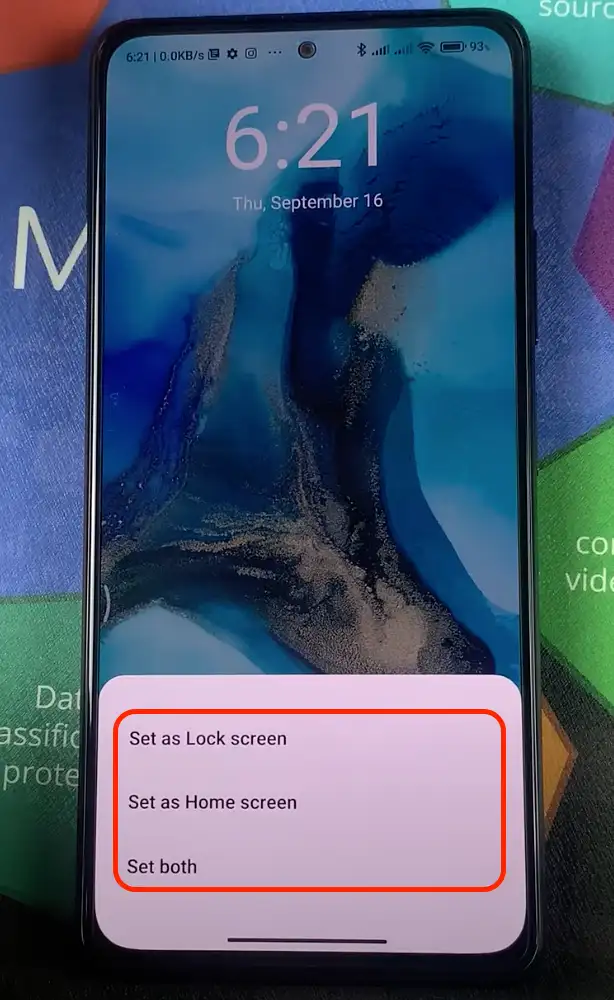
De la galerie
Cette option vous permet d’utiliser des photos ou des images téléchargées comme fond d’écran. Vous pouvez sélectionner n’importe quelle image stockée sur votre smartphone dans votre galerie ou votre dossier de photos. Pour changer le fond d’écran de votre téléphone Xiaomi, vous pouvez suivre les étapes suivantes :
- Prenez la photo vous-même ou ajoutez-la à la galerie.
- Ouvrez ensuite la Galerie et recherchez l’image souhaitée.
- Appuyez ensuite sur l’icône à trois points.
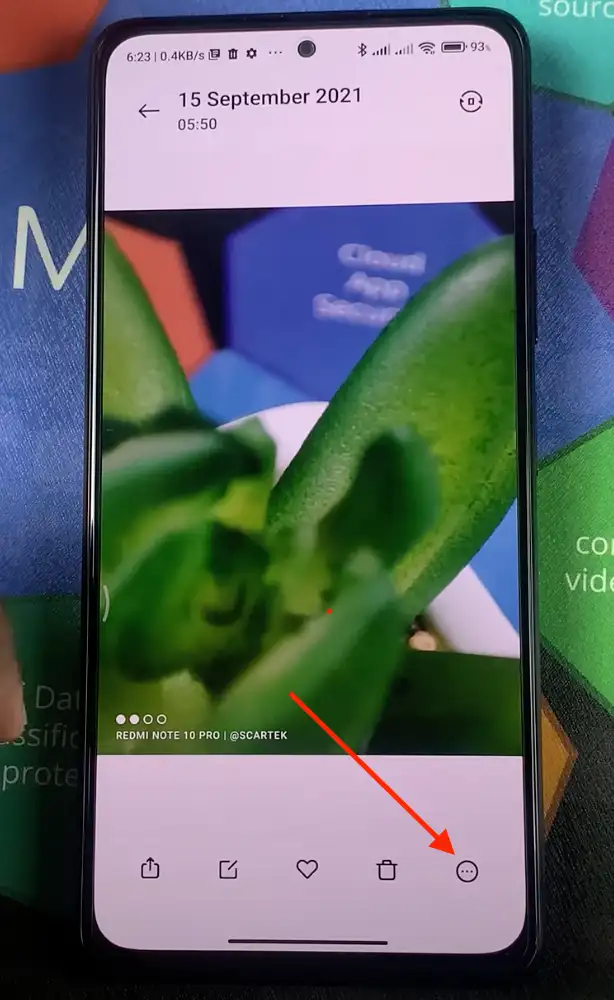
Vous devez sélectionner l’option Définir comme fond d’écran.
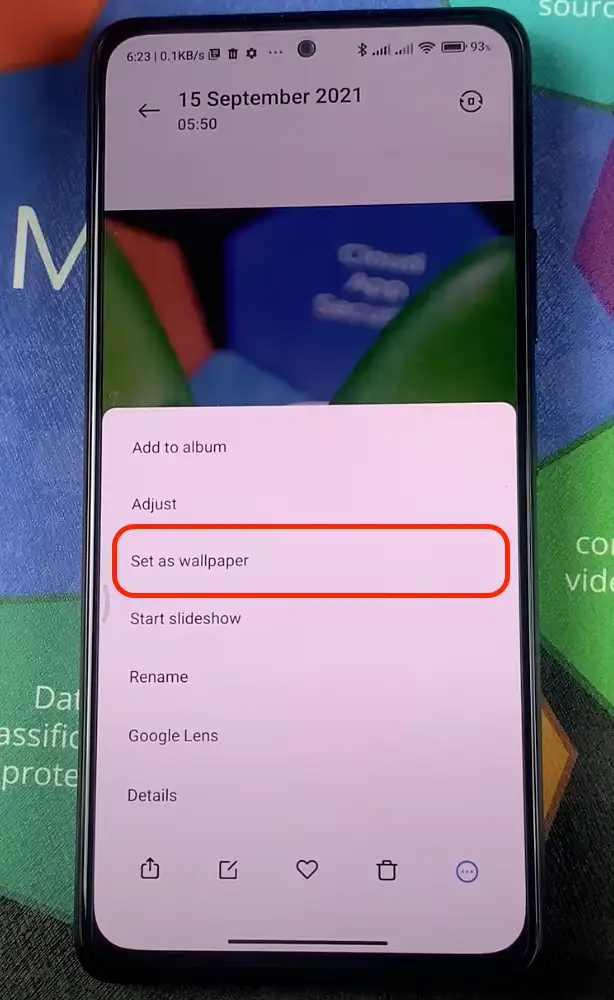
- Choisissez ensuite l’écran auquel appliquer ce paramètre.
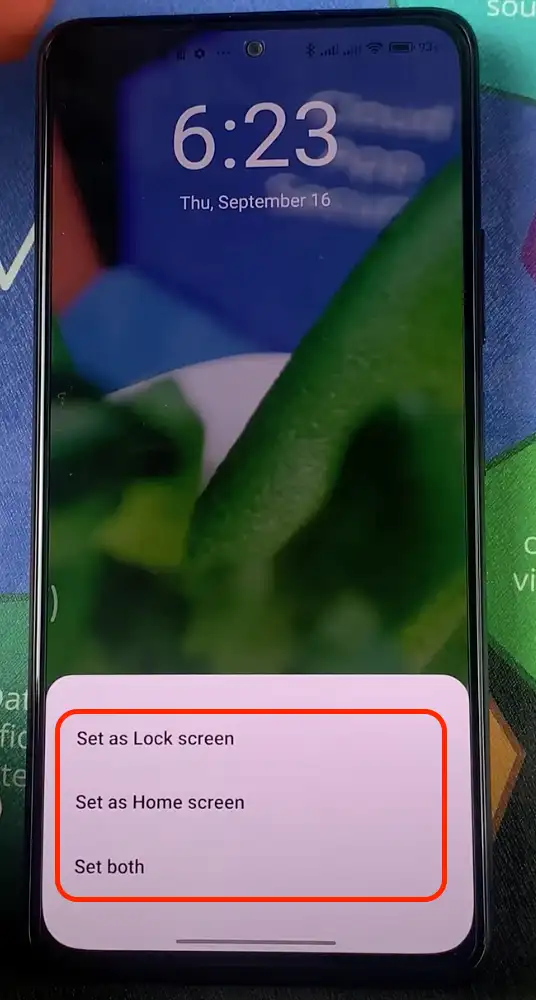
Ces fonctionnalités vous permettent de personnaliser l’apparence de votre smartphone Xiaomi et de créer un look unique qui reflète votre style et vos préférences.
Quelles sont les applications dont vous n’avez pas besoin sur votre smartphone Android ?
Les applications dites de « vidage de cache/amélioration des performances » sont les premières à éviter. Les premières applications à éviter sont les « applications de vidage de cache et d’amélioration des performances », qui font tout ce que vous pouvez faire manuellement en peu de temps. En fait, elles se contentent d’effacer les données de la mémoire cache de vos applications.
Pour le faire manuellement, il suffit d’aller dans Stockage > cliquer sur Données mises en cache. Après avoir cliqué sur Données mises en cache, vous serez invité à effacer les données mises en cache. Appuyez sur OK pour effacer ces données. Les applications de « nettoyage du cache » consomment elles-mêmes de la batterie et de l’espace.
Les « antivirus », qui promettent de protéger contre les logiciels malveillants, sont une autre application inutile. Cependant, votre appareil Android dispose déjà d’un antivirus intégré qui fait le même travail. De plus, toutes les applications téléchargées à partir du Play Store sont déjà contrôlées par Google pour vérifier qu’elles ne contiennent pas de logiciels malveillants. Il est donc inutile d’installer des applications telles que Antivirus, etc.
Viennent ensuite les applications qui promettent d’économiser la batterie. Cependant, elles ne contribuent pas vraiment à l’optimisation de la batterie. Parfois, ces applications se retournent contre elles, car elles continuent à fermer les applications en arrière-plan, ce qui augmente la pression sur la batterie. En effet, de nombreuses applications gourmandes en énergie (qui tournent en arrière-plan) ont tendance à se rouvrir. Toutes ces fermetures et réouvertures augmentent la charge de travail de la mémoire vive, ce qui consomme davantage de batterie.
Il existe également différentes applications, telles que des applications de prévisions météorologiques et des éditeurs de photos, mais les premières font la même chose que les applications météorologiques intégrées d’Android, et les dernières sont simplement remplies de logiciels malveillants et de publicités. Il est donc préférable d’être prudent avec elles.

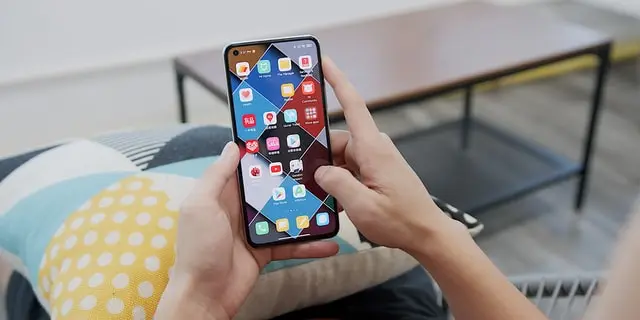









merci bcp pour ce tuto, j’ai réussi à enlever ce maudit carrousel qui m’empêchait de mettre ce que je voulais pour l’écran de verrouillage.